

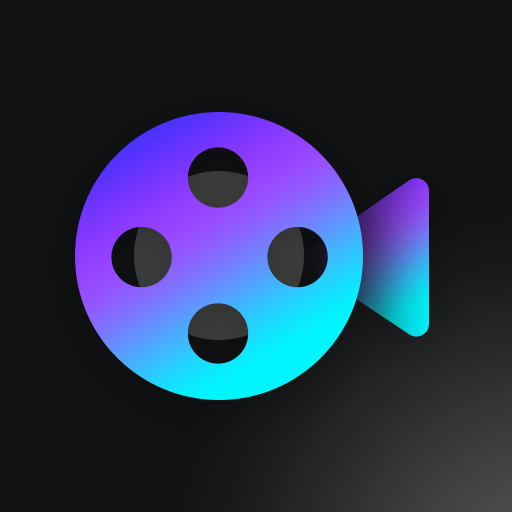
这是篇简单的maya动画教程,希望对大家有帮助。本人水平有限,如有错漏,也欢迎指出。基本动画的过程如下图 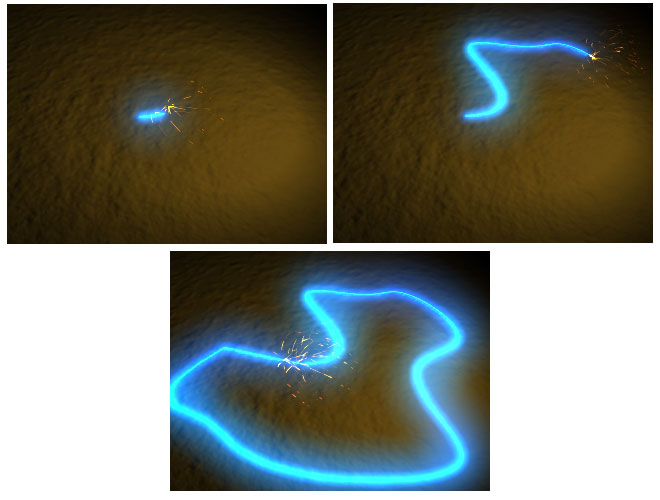
一、场景
首先建立一个很简单的场景,一个nurbs平面和一个spot light。nurbs平面的材质也非常简单,建立一个lambert材质,调整颜色为褐色,bump mapping(凹凸贴图)里面选择cloud贴图,保持原始设置即可。 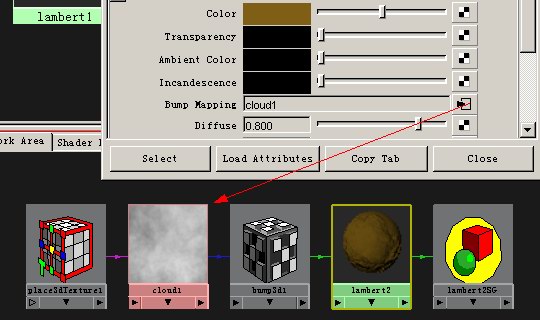
背景建立好了

二、笔触
在top视图建立一条曲线,建立只有用edit nurbs的open/close curves命令将其封闭。选择曲线,ctrl+d复制多一条曲线,后面要运用到。 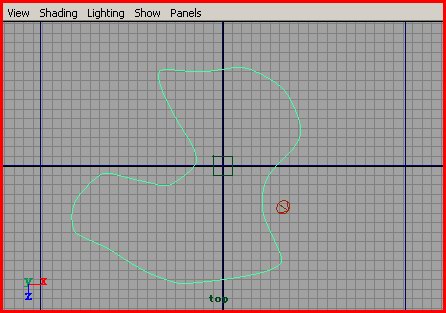
选择curves1,选择windows-general editors-visor 打开visor笔触面板,在visor面板里面选择glows里面的neonblue 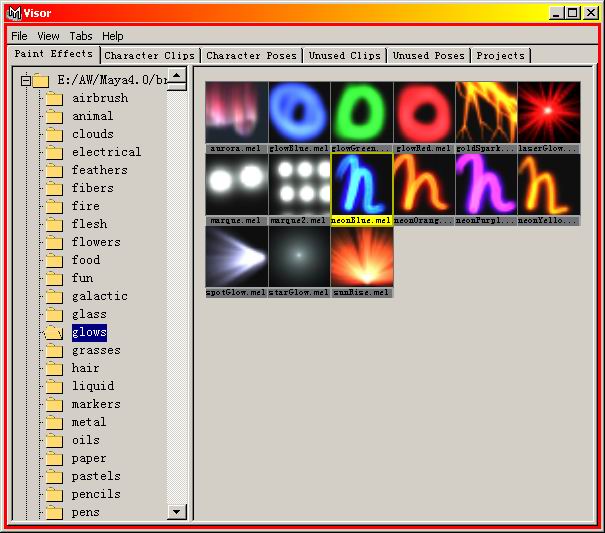
在确认了curves1被选择了的情况下,选择rendering模块下PaintEffect-Curves Utilities-attach brush to curves。选择windows-outliner,在outliner窗口中双击stroke1打开属性编辑器,选择Neonblue1标签,根据自己的情况,设置一下GlobalScale和Glow项的参数。 
完成后效果如图

选择Curves2(也就是第二步复制出来的那条曲线),按前面讲的步骤打开visor面板,选择Electrical里面的sparkExplosion笔触,在确认了curves2被选中的情况下,选择rendering模块下PaintEffect-Curves Utilities-attach brush to curves。同样在outline中双击stroke2打开其属性编辑器,在sparkExplosion标签下调整GlobalScale为10左右(可根据自己情况设定)。
三、动画
在outliner中双击stroke1,在时间栏中选择第1祯,在strokeShape1标签下,设置Max Clip为0.010,右键点击输入框,选择set key;在时间栏中选择第100祯,设置Max Clip为1,同样右键点击输入框选择set key。
在outliner中双击stroke2,在时间栏中选择第1祯,在strokeshape2标签下,设置Min Clip为0.000,右键set key;在100祯中,设置Min Clip为0.990,右键set key。回到时间栏第1祯,设置Max Clip为0.010,右键set key;到100祯中,设置Max Clip为1,右键set可以。
整个动画效果便完成。设置动画渲染,即可输出动画。 
教程对于高手来说可能是简单了些
但是这个教程基本的介绍了MAYA在影视特效方面的贡献和其强大的功能,希望初学能好好体会一下。。。。。。。。。。